WhatsApp重新下載後怎麼恢復聊天記錄?
重新下載安裝WhatsApp後,開啟應用並使用原手機號登入。登入後系統會自動檢測Google Drive(Android)或iCloud(iPhone)的聊天記錄備份,點選“恢復”即可恢復歷史聊天記錄。確保使用相同的雲端賬號,並已提前啟用備份功能。

使用Google Drive恢復聊天記錄(Android)
登入相同的Google賬戶
-
確保使用原始賬戶:恢復WhatsApp聊天記錄前,必須使用曾進行備份時的同一個Google賬戶登入裝置。備份檔案是與特定Google賬號繫結的,切換賬號將無法識別舊備份。
-
驗證Google服務正常:在裝置的“設定”中進入“賬戶與同步”或“Google賬戶”管理,確保Google賬戶正常登入,並啟用了Drive同步功能。
-
檢查Drive儲存狀態:前往Google Drive官網檢視是否存在WhatsApp的備份檔案,確認備份時間、大小等資訊以驗證資料可恢復性。
WhatsApp檢測並提示恢復備份
-
安裝並啟動WhatsApp:重新從Google Play商店安裝WhatsApp,啟動後按照指引輸入您之前使用的手機號碼進行驗證。
-
自動檢測備份檔案:登入成功後,WhatsApp會自動從Google Drive檢查是否存在與該賬號和手機號匹配的備份資料。如果有備份,系統會彈出提示,顯示備份日期和大小。
-
無法檢測到備份的排查:若系統未能檢測到備份,請確認:所用手機號和Google賬號正確、Google Play服務可用、以及手機已連線穩定的Wi-Fi網路。
點選“恢復”開始同步聊天記錄
-
確認並執行恢復:在檢測到備份後,點選“恢復”按鈕,WhatsApp將開始從Google Drive下載聊天記錄,並同步本地資料庫。恢復速度取決於備份大小和網路速度。
-
恢復過程保持連線:建議在Wi-Fi環境下操作,並保持裝置聯網和電量充足,以避免中斷恢復過程導致失敗或資料不完整。
-
恢復完成後的內容:完成恢復後,WhatsApp會繼續下載聊天媒體檔案(如圖片、語音等),這一過程可能需要額外時間,可在後臺自動完成,不影響使用聊天功能。
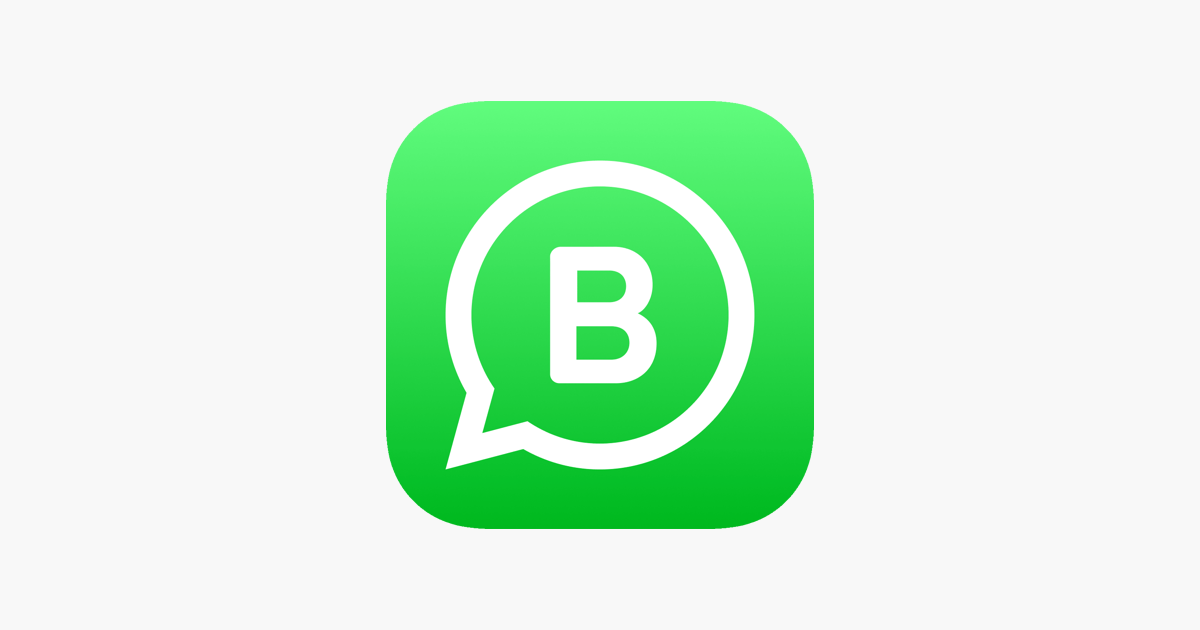
使用iCloud恢復聊天記錄(iPhone)
確保iCloud備份已開啟
-
啟用iCloud Drive:在iPhone上進入“設定”>點選您的Apple ID名稱>“iCloud”,確保“iCloud Drive”已開啟,並下拉找到“WhatsApp”,確認其已開啟備份許可權。
-
檢查備份狀態:開啟WhatsApp,進入“設定”>“聊天”>“聊天備份”,可以檢視上次iCloud備份的時間、大小和是否包含影片內容,確認是否存在可恢復的有效備份。
-
網路與儲存要求:恢復聊天記錄前,iPhone需連線穩定的Wi-Fi,且iCloud賬戶應有足夠的可用空間儲存備份檔案,否則可能無法建立或恢復聊天記錄。
登入原Apple ID並安裝WhatsApp
-
確保使用原Apple ID:下載WhatsApp前必須使用進行聊天備份時使用的相同Apple ID登入iPhone,否則將無法訪問原iCloud中的WhatsApp備份檔案。
-
從App Store安裝官方版本:進入App Store,搜尋“WhatsApp Messenger”,下載並安裝由“WhatsApp Inc.”釋出的官方版本,避免使用非官方來源以免相容性問題。
-
檢查系統相容性:建議使用iOS 12或更高版本以獲得最佳恢復支援,舊版系統可能不相容新版WhatsApp功能或恢復機制。
啟動應用後選擇“恢復聊天記錄”
-
輸入原手機號碼:開啟WhatsApp後,按提示輸入原手機號進行賬號驗證,系統將透過簡訊驗證碼驗證身份,必須與備份繫結手機號一致。
-
檢測iCloud備份並提示恢復:驗證成功後,WhatsApp會自動檢測iCloud中是否存在對應的聊天記錄備份。如有,會提示備份檔案的日期和大小,並顯示“恢復聊天記錄”按鈕。
-
點選恢復並等待完成:點選“恢復”按鈕後,WhatsApp將自動從iCloud下載並重建聊天資料庫。根據備份大小和網路速度,恢復時間可能從幾秒至數分鐘不等。恢復完成後,聊天記錄將出現在聊天列表中,而媒體檔案會在後臺繼續同步下載。

檢查備份狀態和時間
檢視上次成功備份的日期
-
進入聊天備份介面:開啟WhatsApp,點選“設定”>“聊天”>“聊天備份”,在頁面頂部會顯示上次成功備份的日期和時間。這是判斷資料是否可恢復的首要依據。
-
判斷備份是否有效:如果備份日期距離重新安裝時間很近,說明資料可以完整恢復;若備份時間較早,恢復後可能缺少近期聊天內容。
-
備份不存在時的應對措施:若未顯示任何備份,可能是iCloud或Google Drive未啟用許可權、網路異常,或之前未手動備份,應及時檢查賬戶設定和雲服務連線狀態。
備份大小是否包含所有內容
-
檢視備份容量:在備份頁面,WhatsApp會顯示當前備份的大小。較大的備份通常包含媒體檔案(圖片、影片、語音),而小型備份可能僅含文字內容。
-
影片是否包含在內:若您希望備份中包括影片,在設定備份時應啟用“包含影片”選項,否則備份將僅包含文字和部分媒體。
-
核對備份完整性:備份太小可能表示部分內容未被納入。建議對比聊天記錄數量、媒體檔案多寡,與備份大小進行核對,以確認資料是否全面。
近期是否有新的自動或手動備份
-
自動備份頻率設定:在聊天備份設定中可選擇自動備份頻率,如每天、每週或每月。系統會按照設定自動生成雲備份,確保資料持續更新。
-
檢查是否手動執行過備份:使用者可以隨時點選“立即備份”執行手動備份,適用於換機、重新安裝前的臨時備份操作。建議重要操作前進行一次完整備份。
-
自動備份狀態異常排查:若近期無備份生成,可能是iCloud空間不足、Google賬戶許可權關閉、或網路未連線Wi-Fi,建議檢查這些關鍵點並手動備份一次以防資料丟失。
恢復後檢查聊天記錄完整性
確認所有個人與群組聊天是否恢復
-
逐一檢查聊天列表:恢復完成後,開啟WhatsApp主介面,檢視所有聊天是否如預期一樣完整顯示,包括個人聊天和群組聊天。注意檢查是否存在缺失的聯絡人或空白對話方塊。
-
檢視聊天時間線是否連貫:進入每個對話視窗,確認訊息是否按時間順序完整排列。若存在斷層、缺頁現象,可能表示備份未完全恢復或資料存在損壞。
-
對比舊記錄截圖或記憶:如使用者對重要聊天有截圖、文字備份或時間段記憶,可進行對照確認是否有對話遺漏,尤其是包含賬單、合同、照片等內容的關鍵會話。
檢查媒體檔案是否成功同步
-
圖片與影片的顯示情況:進入聊天視窗檢檢視片、影片和語音是否載入完整。若仍顯示為灰色佔位符或“下載失敗”,說明媒體檔案尚未成功同步。
-
媒體檔案恢復機制:媒體檔案(如照片、音訊、檔案)通常在恢復聊天后由WhatsApp後臺繼續從Google Drive或iCloud自動下載。此過程可能需要一定時間,建議保持Wi-Fi連線並等待。
-
空間與許可權檢查:若媒體遲遲無法恢復,應確認裝置儲存空間是否充足、WhatsApp是否具備訪問照片和檔案的系統許可權。必要時可手動開啟這些許可權並重啟應用。
如發現缺失,可嘗試重新恢復一次或聯絡客服處理
-
再次解除安裝並恢復:如確認部分對話或檔案未恢復,使用者可解除安裝WhatsApp後重新安裝,並在啟動流程中重新選擇恢復備份。注意保持網路穩定、使用同一賬號和手機號。
-
使用本地備份作為補充:Android使用者可查詢本地備份檔案(WhatsApp/Databases 資料夾內),重新命名並放置在新裝置中,作為替代恢復選項。
-
聯絡WhatsApp客服:如所有嘗試無效,可透過WhatsApp“設定”>“幫助”>“聯絡我們”提交問題描述和截圖,請求技術支援協助恢復資料。官方客服可對繫結賬戶進行詳細日誌分析並提供進一步恢復建議。
WhatsApp重新安装后还能恢复聊天记录吗?
可以,只要之前启用了Google Drive(Android)或iCloud(iPhone)备份,重新下载安装WhatsApp并使用原手机号登录后,系统会自动检测备份,点击“恢复”即可找回聊天记录。
如果没有看到“恢复聊天记录”的提示怎么办?
请确认使用的是原手机号和同一个Google或Apple账户,确保网络连接正常,并验证云端确实存在备份记录。若仍未显示,可尝试卸载并重新安装一次。
恢复后发现聊天记录不完整怎么办?
可能是最近一次备份未包含所有聊天,建议检查备份时间和大小。如果缺失较多,可尝试再次卸载重装并重新恢复,或联系WhatsApp客服协助分析备份完整性。





